Como configurar o Apple Pay em um site WordPress
Publicados: 2022-04-18Deseja aceitar o Apple Pay para o seu site WordPress ? O Apple Pay viu um aumento significativo de popularidade nos últimos anos. Existem muitas maneiras fáceis de tornar o Apple Pay uma opção de pagamento para o seu site.
Este artigo mostrará como aceitar o Apple Pay no WordPress.

Por que aceitar o Apple Pay no WordPress
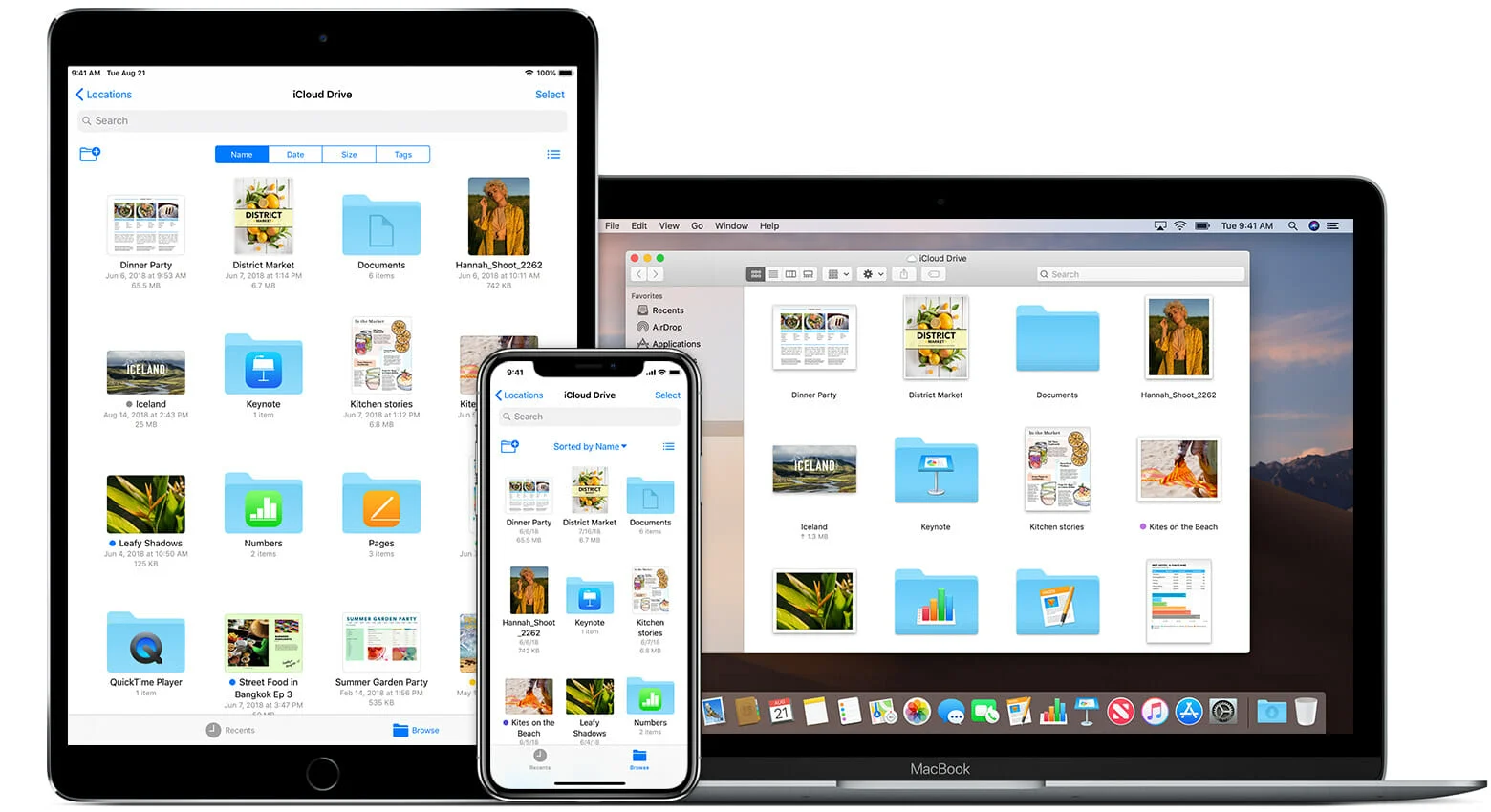
É essencial permitir que seus clientes paguem usando seu método de pagamento preferido se você vender produtos ou serviços por meio do seu site WordPress.
Isso geralmente significa que você precisará de um cartão de crédito. No entanto, métodos mais recentes, como Apple Pay ou Google Pay, estão crescendo. O Apple Pay tem mais de 40% da participação no mercado de pagamentos móveis dos EUA. Facilita a realização de pagamentos online.
Os pagamentos online do Apple Pay não podem ser feitos pelo navegador Safari em um dispositivo iOS ou Mac.
Vejamos agora o Apple Pay e como ele pode ser aceito em sua loja online.
Leia também: Tema WordPress de universidade profissional para criar plataforma de educação online
Como aceitar o Apple Pay no WordPress
Primeiro, instale e ative o plugin WordPress Simple Pay. Você pode encontrar mais informações em nosso guia passo a passo sobre como instalar um plugin do WordPress.
Por ser fácil e poderoso, o WP SimplePay é um plugin popular de pagamento e faturamento do WordPress . O WP Simple Pay não cobra taxas de transação adicionais e pode ser configurado simplesmente sem usar um sistema de carrinho.
Existe uma versão gratuita, mas você precisará do plug-in Pro para aceitar o Apple Pay e criar formulários de pagamento no local.
O assistente de configuração do WP Simple Pay é iniciado automaticamente após a ativação. Para continuar, clique no botão 'Vamos começar'.
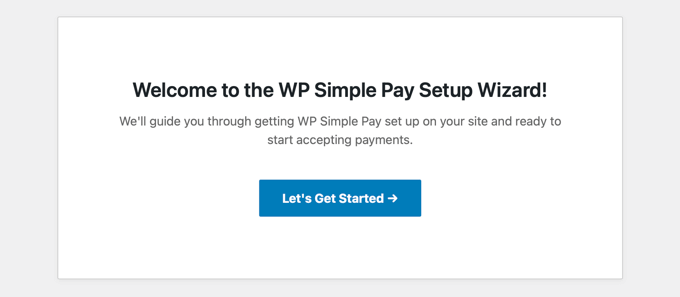
Primeiro, você será solicitado a fornecer sua chave de licença. Essas informações podem ser encontradas em sua conta WP Simple Pay.
Para passar para a próxima etapa, clique no botão “Ativar e continuar” .
Agora você precisará conectar o WP simple pay to stripe. O Stripe é um gateway de pagamento bem conhecido e é o método mais fácil de adicionar o Apple Pay ao seu site WordPress. Ele suporta todos os principais cartões de crédito e débito, bem como o Google Pay.
Clique no botão “Connect with Stripe” para fazer login ou criar uma nova conta Stripe. Qualquer pessoa pode abrir uma conta Stripe para aceitar pagamentos online.
Depois de se conectar ao Stripe, você será solicitado a configurar seus e-mails do WP Simple Pay. Você já tem a opção de enviar faturas e e-mails de pagamento aos clientes. Você também pode enviar e-mails de notificação de pagamento.
Leia também: Como fazer negócios locais se beneficiarem do marketing de influenciadores sociais?
Digite o endereço de e-mail para o qual você deseja receber notificações. Feito isso, clique no botão “Salvar e continuar” . Isso conclui a configuração do WordPress Simple Pay.
1. Criando um formulário de pagamento no WordPress
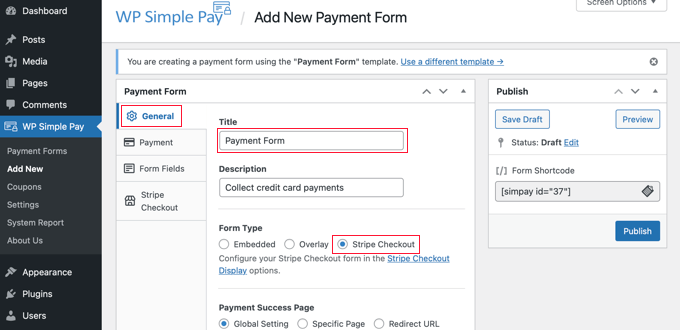
Em seguida, crie um formulário de pagamento.

Clique no botão "Criar formulário de pagamento" no final do assistente de configuração para começar. Isso o levará ao WP Simple Pay >> Add a New Page .
Primeiro, forneça uma descrição e um nome ao formulário de pagamento. Você pode então escolher entre qualquer pagamento (Incorporado ou Sobreposto, Stripe Checkout, etc.). Vamos pegar a opção Stripe Checkout como exemplo.
Em seguida, clique na guia Pagamento. Você pode optar por ativar o método de pagamento ou testá-lo. Você pode usar o modo de teste para fazer pagamentos que não são cobrados no Apple Pay. Isso permitirá que você verifique se seu formulário funciona corretamente e se os e-mails estão sendo entregues.
Quando terminar o teste, altere o status para "Ao vivo" e você poderá começar a receber pagamentos.
Você também pode adicionar produtos e serviços ao seu site, incluindo seus preços e se são um pagamento único ou uma assinatura mensal.
Leia também: 10 principais dicas de blogs para estudantes universitários
Depois de adicionar todos os preços desejados, clique no botão "Adicionar preço" . Você precisará adicionar um preço e um rótulo para cada preço. Outras opções também estão disponíveis, como um preço de assinatura, ou o próprio usuário pode definir o preço, como em uma doação.
Clique na pequena seta para mostrar ou ocultar um preço específico. Em seguida, passaremos para a guia "Campos do formulário". Você pode editar o formulário para adicionar campos adicionais, se necessário.
Você pode selecionar campos adicionais no menu suspenso e clicar no botão 'Adicionar campos'. Além disso, você pode escolher entre o nome, número e endereço.
Pague com cartão

O texto padrão do botão é “Pagar com cartão”. Você pode alterar o texto para algo mais simples, como 'Pagar agora'. Isso esclarecerá que os cartões de crédito não são a única opção de pagamento.
A guia 'Stripe Checkout permite que você escolha métodos de pagamento adicionais ou modifique o formulário de checkout depois de clicar no botão 'Pagar'.
Essas configurações serão usadas no tutorial.
Quando estiver satisfeito com seu formulário de pagamento, clique no botão "Publicar" para salvar suas configurações e ativar o formulário. Agora podemos adicionar o formulário a uma página ou publicá-lo em seu site.
2. Adicionando o Formulário de Pagamento ao Seu Site
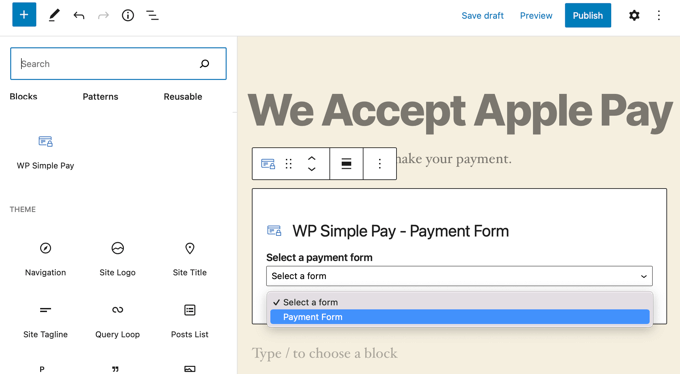
O WP Simple Pay torna a adição de formulários ao seu site super simples. Você pode criar ou editar uma postagem ou página simplesmente clicando no sinal de mais (+) na parte superior. Clique no sinal de mais (+) na parte superior para adicionar um bloco WordPress Simple Pay no editor de blocos do WordPress.
Em seguida, escolha seu formulário de pedido no menu suspenso no bloco WPForms . Depois de terminar, você pode publicar ou atualizar a página ou postagem. Clique no botão de visualização para ver seu formulário em ação.
O formulário de checkout do Stripe aparecerá quando seus usuários clicarem no botão Pagar.
A opção Apple Pay aparecerá na parte superior de qualquer formulário se eles estiverem usando o Safari em um Mac ou em um dispositivo iOS, como o iPhone. A opção Apple Pay não estará visível se seus clientes estiverem usando o navegador Safari em um Mac ou em um dispositivo iOS como o iPhone. Em vez disso, eles podem pagar com cartão de crédito.
Conclusão
Você também pode usar soluções completas de comércio eletrônico , como WooCommerce ou downloads digitais fáceis, para adicionar o Apple Pay ao WordPress. Ambos têm suporte para Apple Pay e Google Pay.
Este tutorial irá ajudá-lo a aceitar o Apple Pay no WordPress . Inscreva-se no nosso canal do YouTube para receber mais tutoriais do WordPress.
Leituras interessantes:
Deve-se conhecer as habilidades essenciais e bem-sucedidas dos blogs
O que é a Página Pilar? E os benefícios da estratégia de SEO ao usar o tema
Os 6 principais serviços de otimização de velocidade do WordPress
